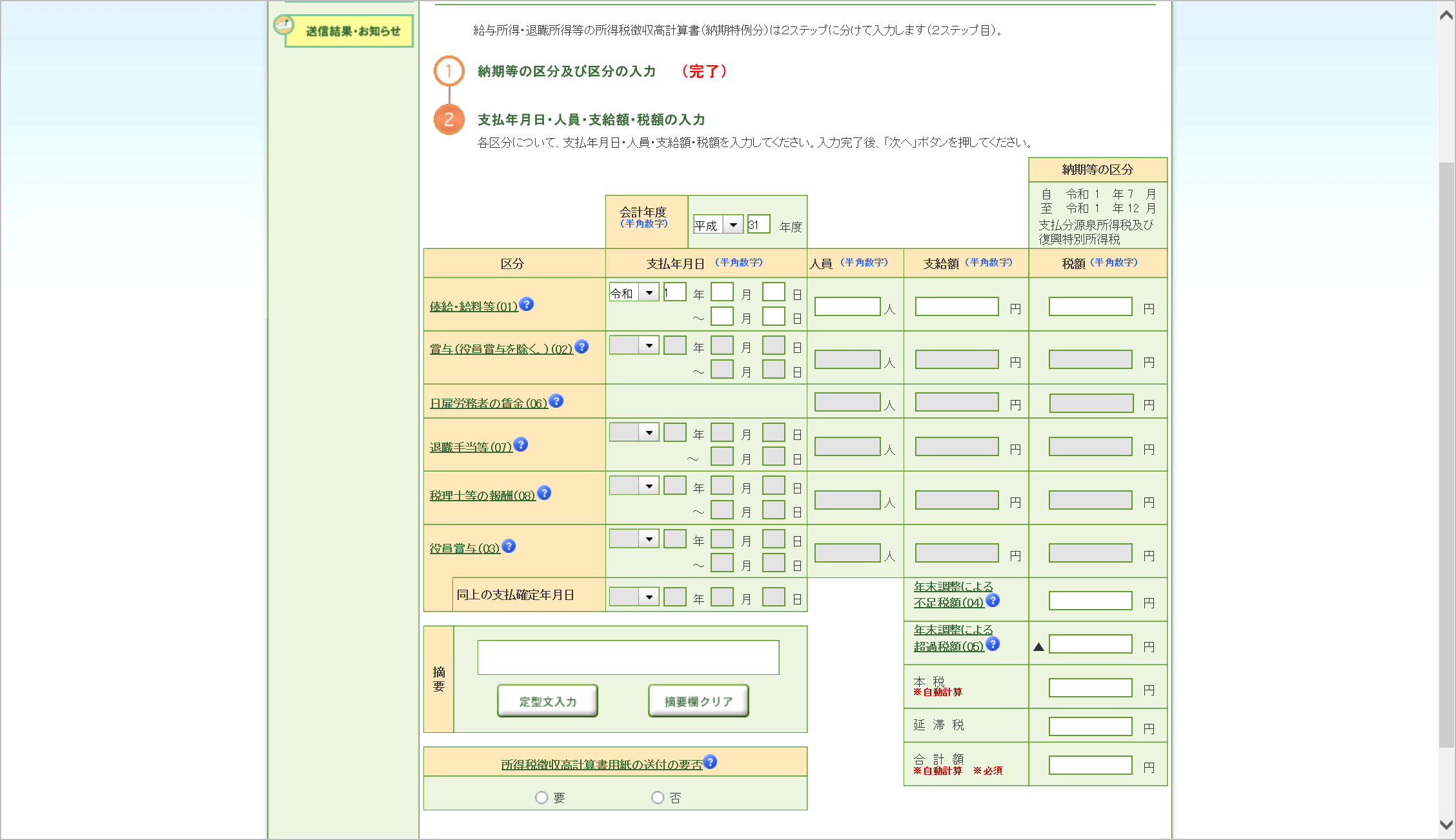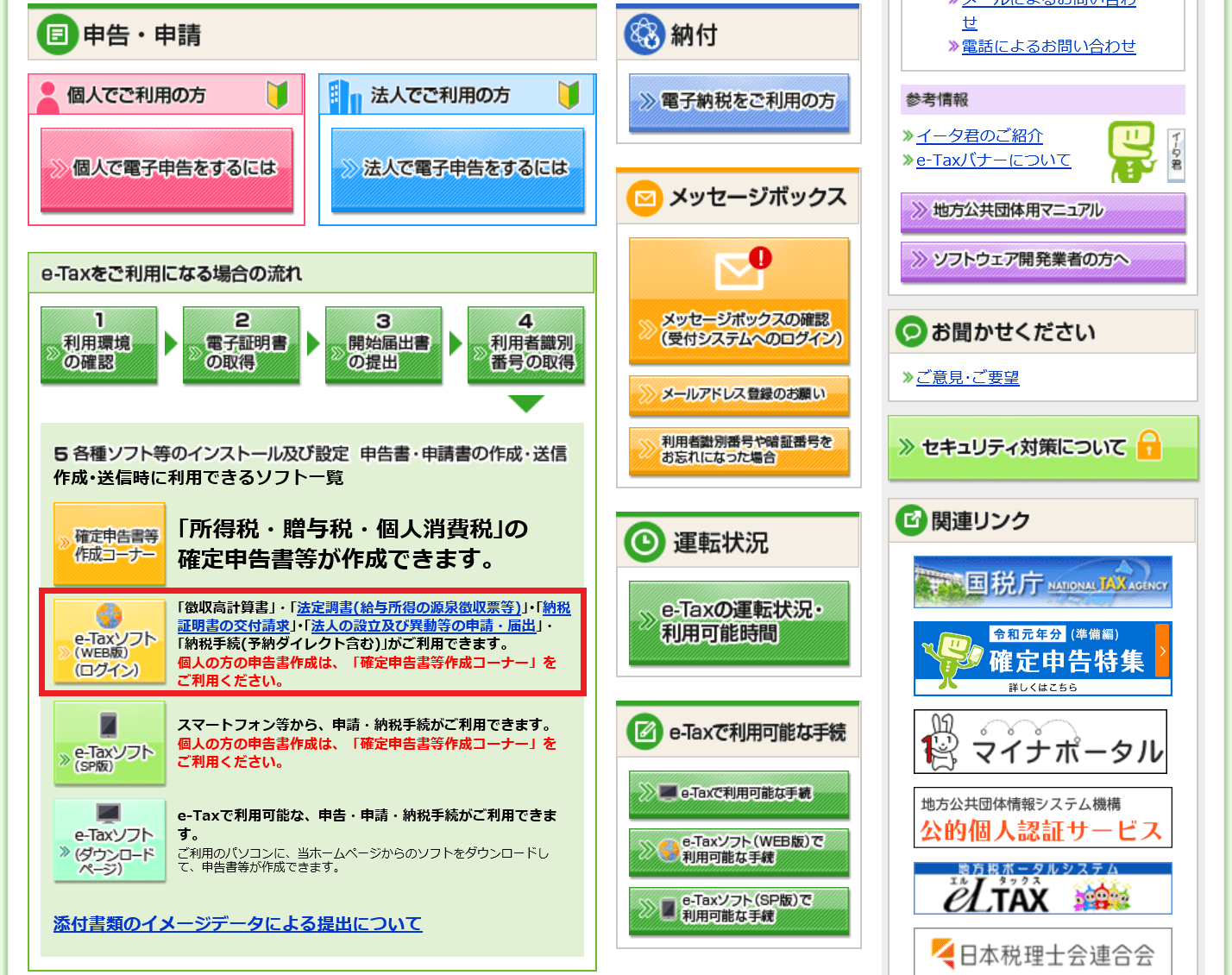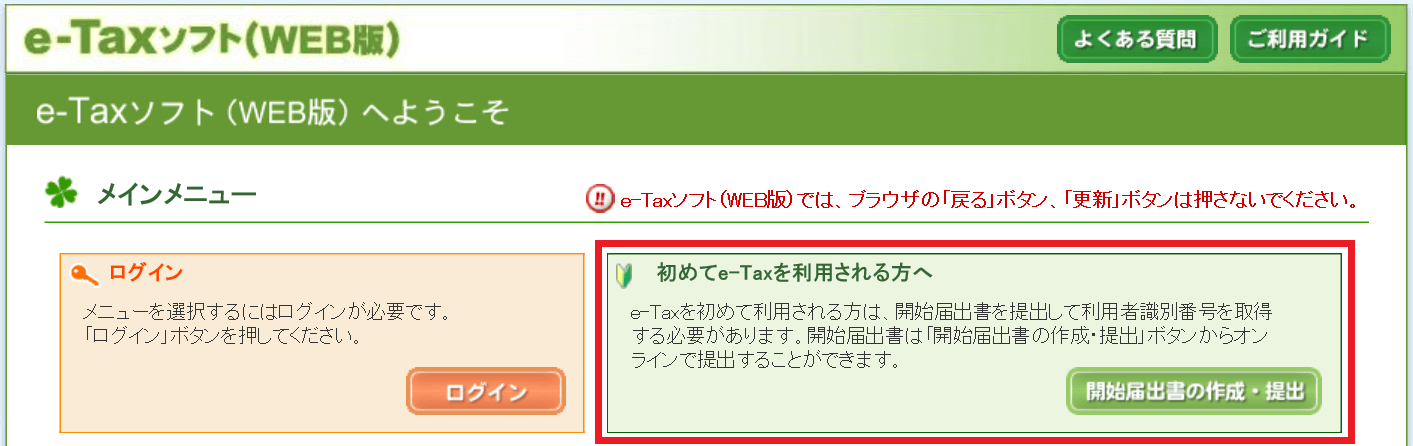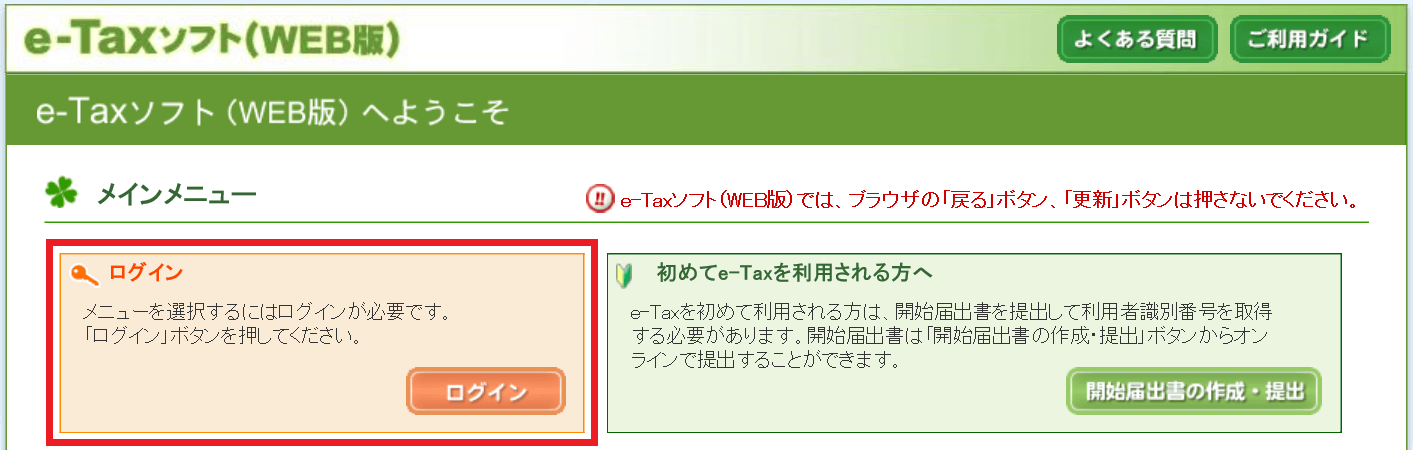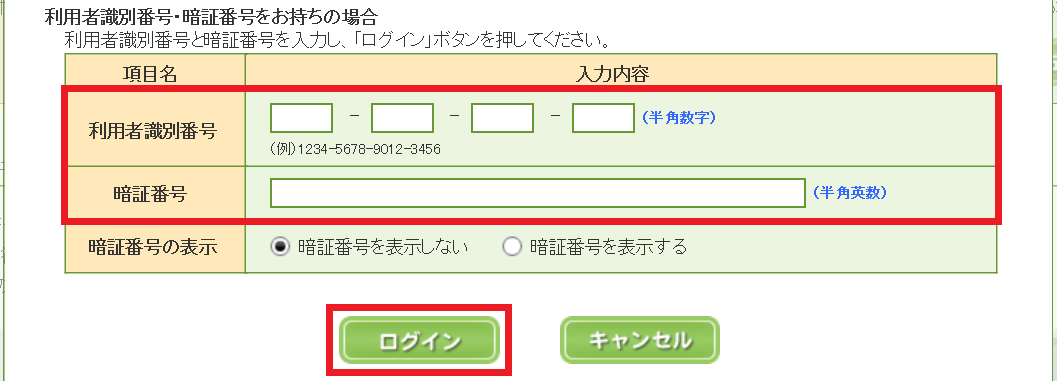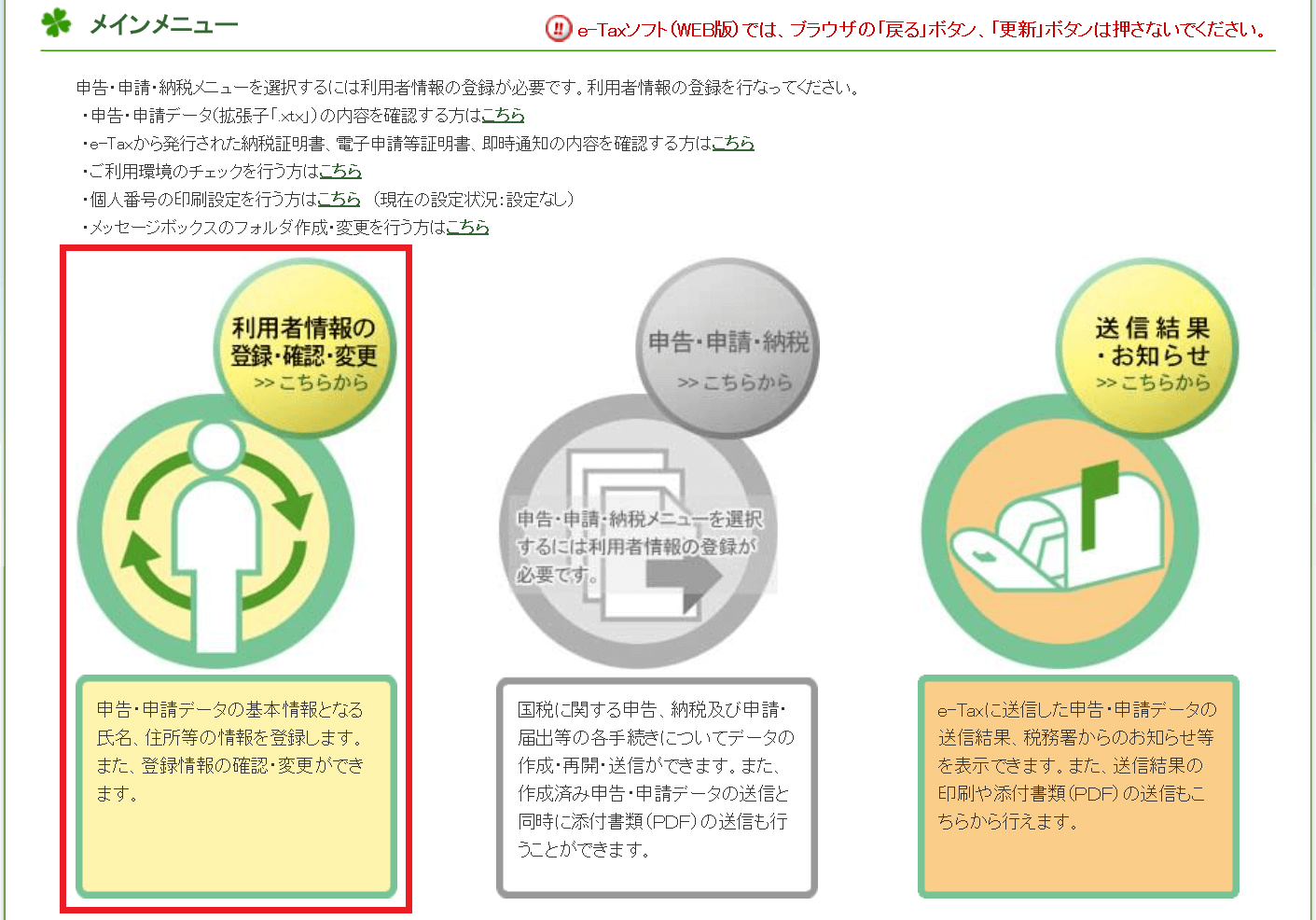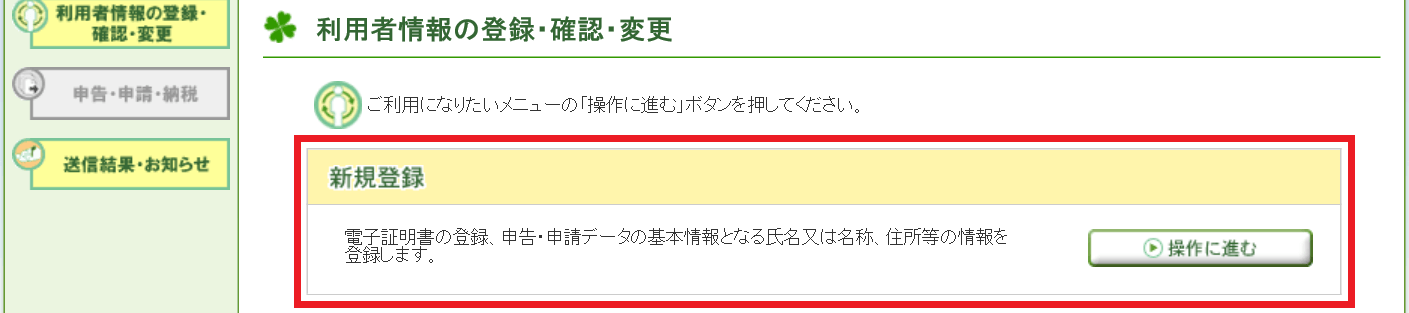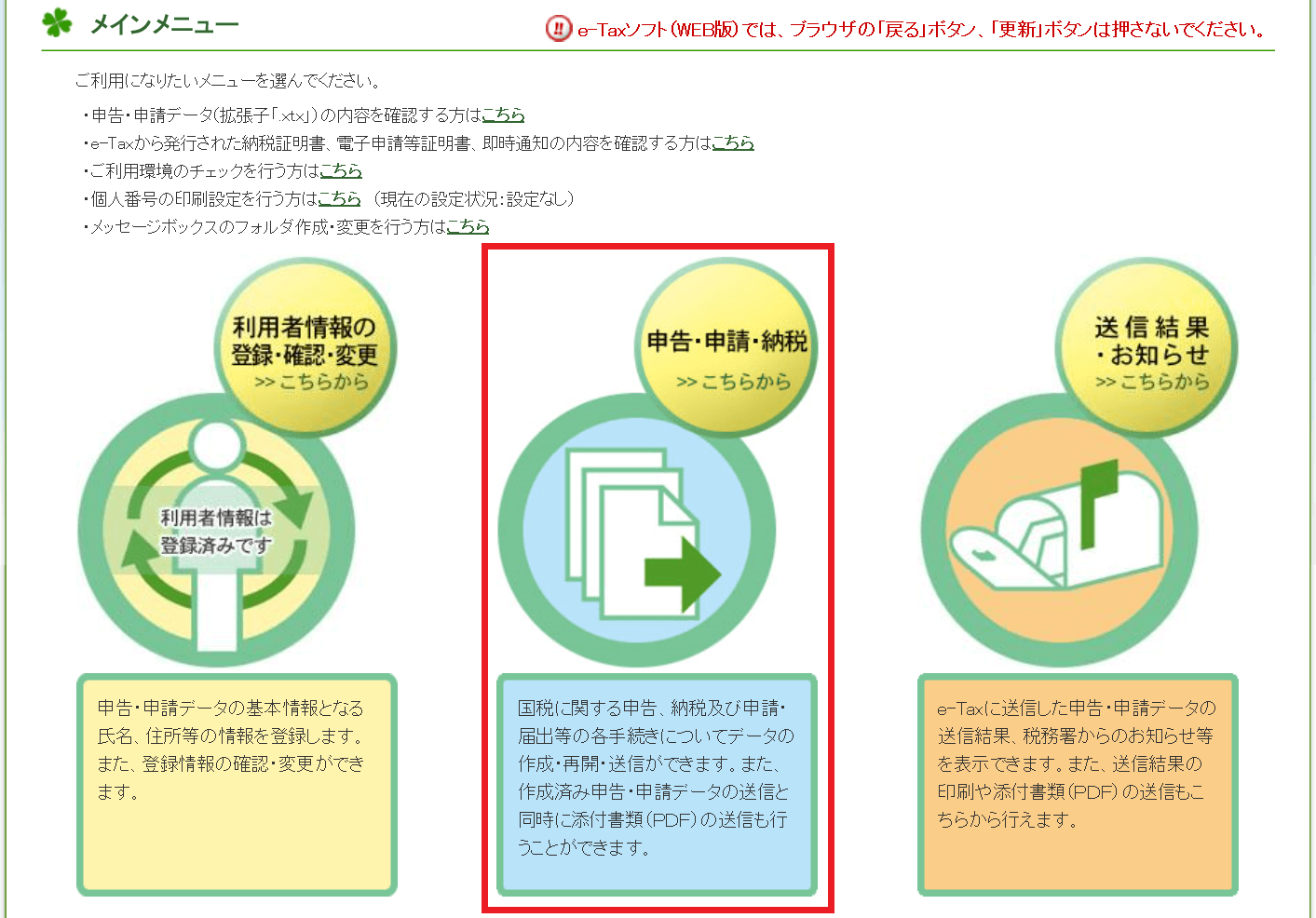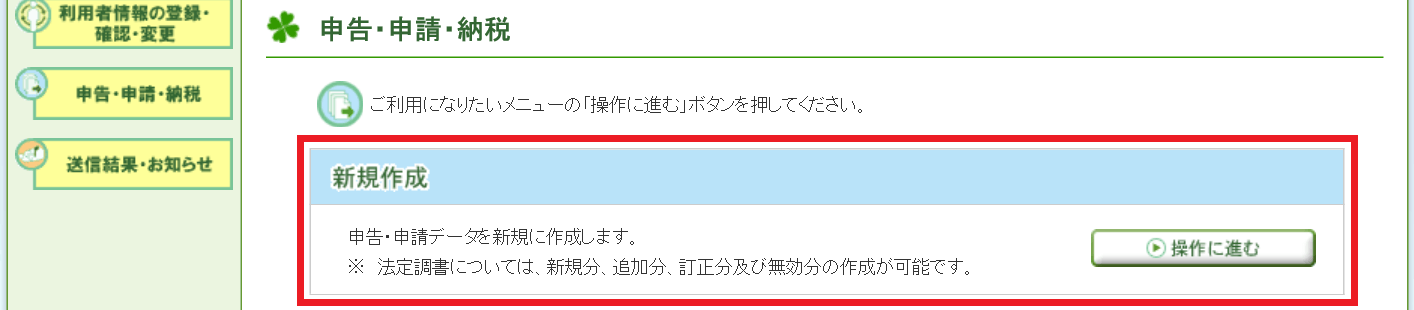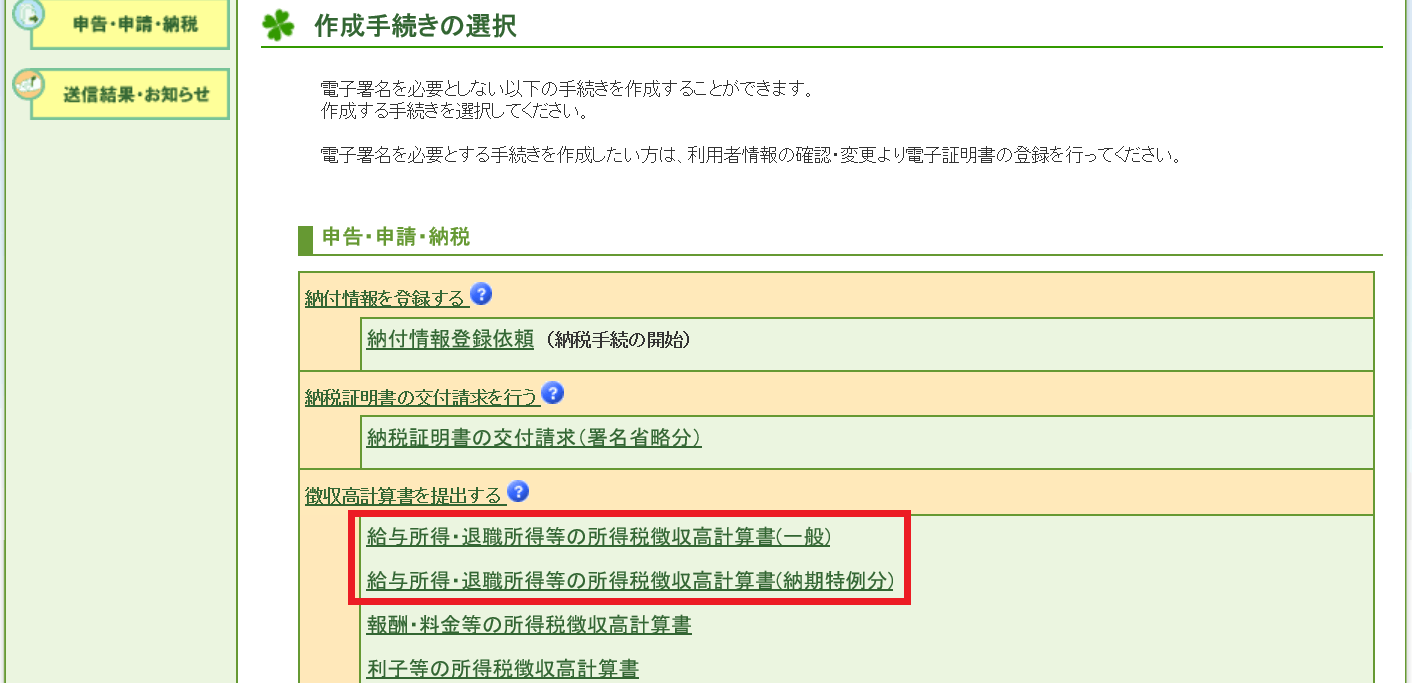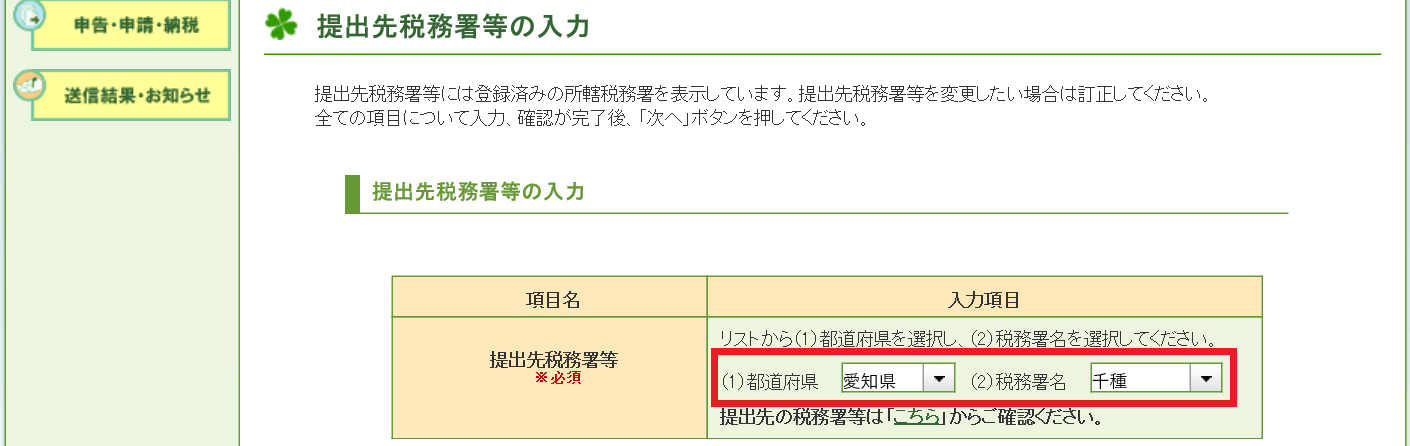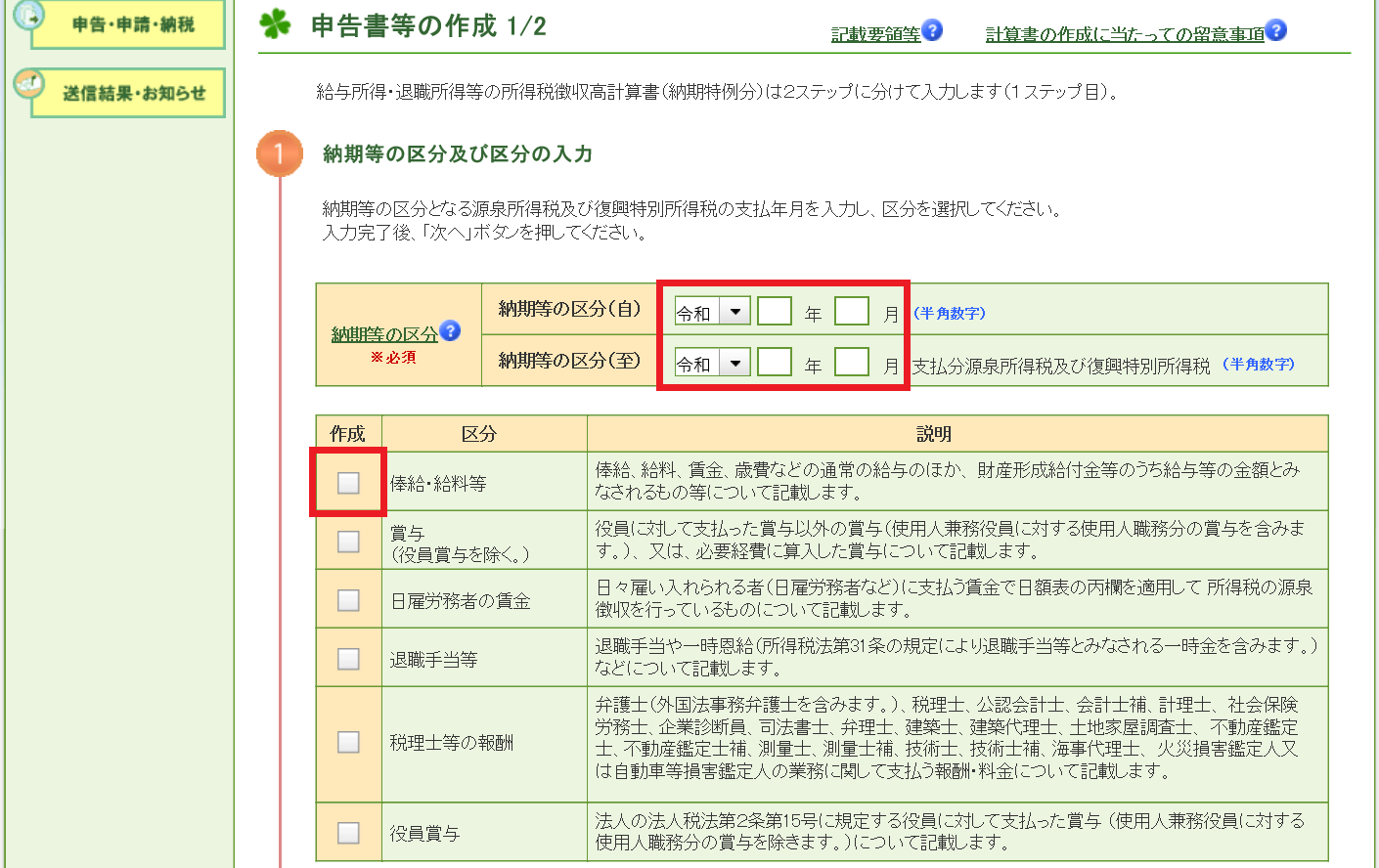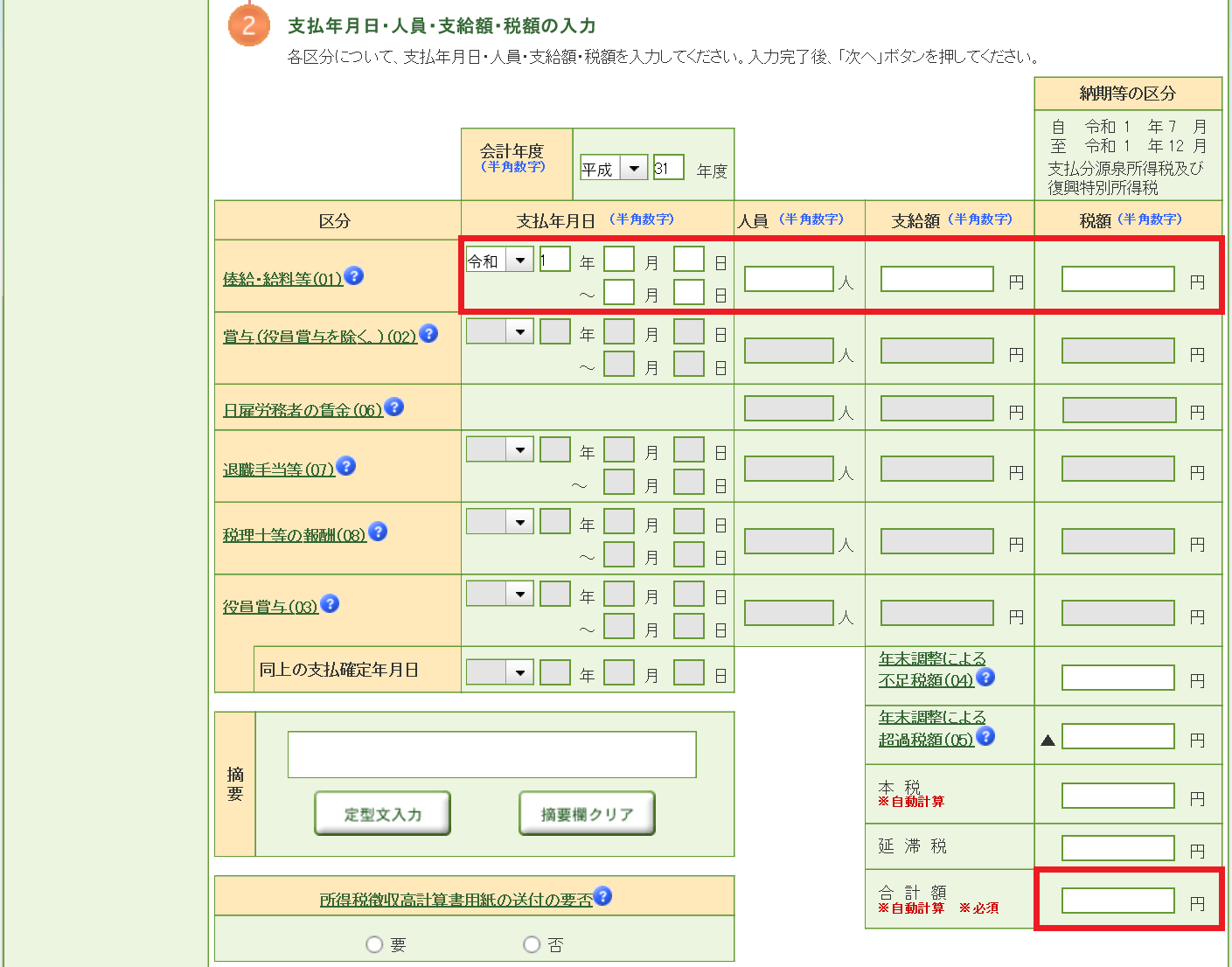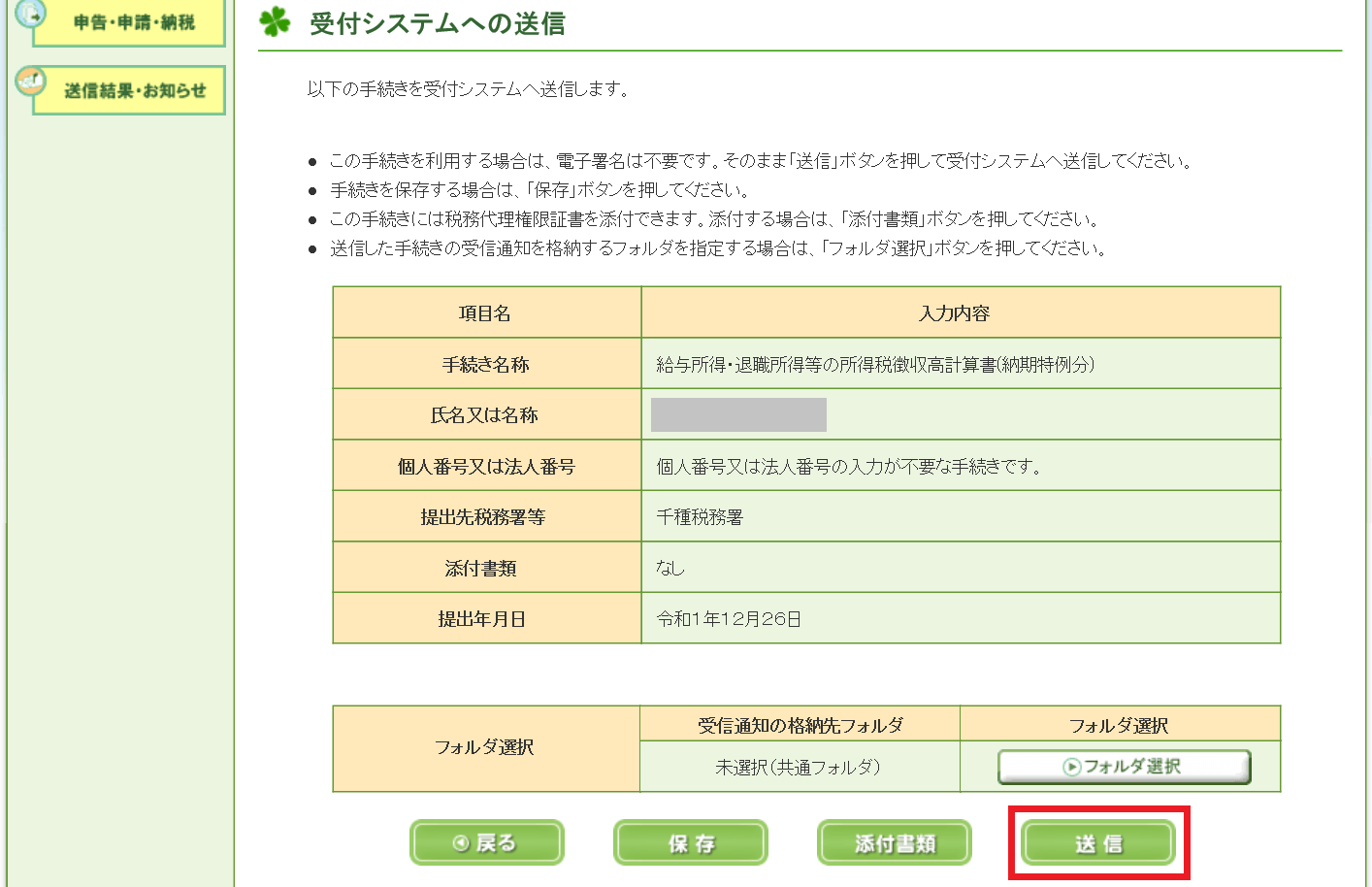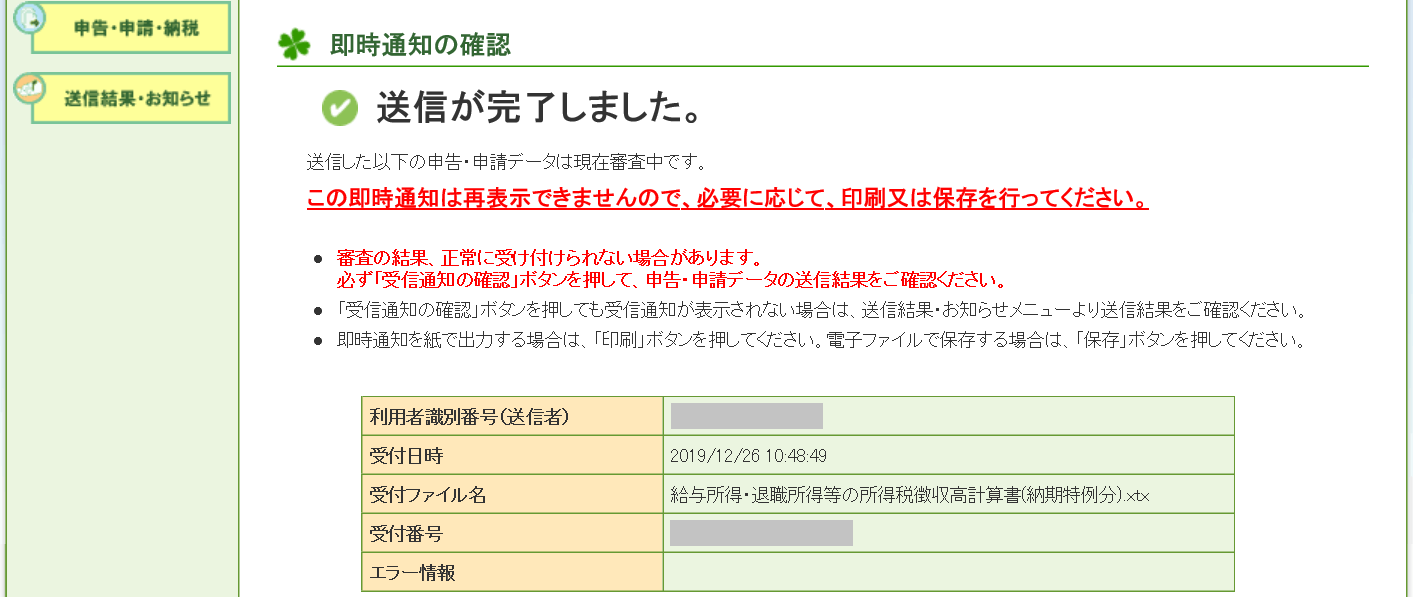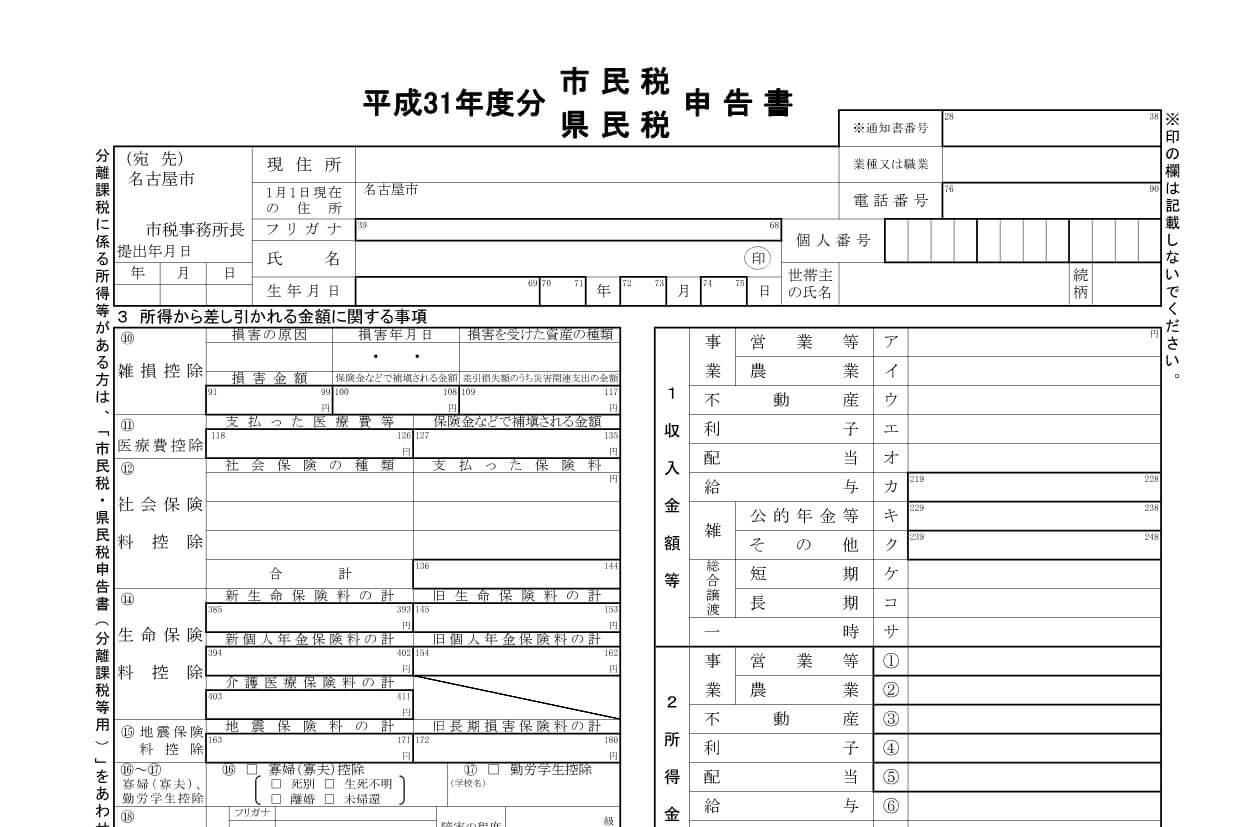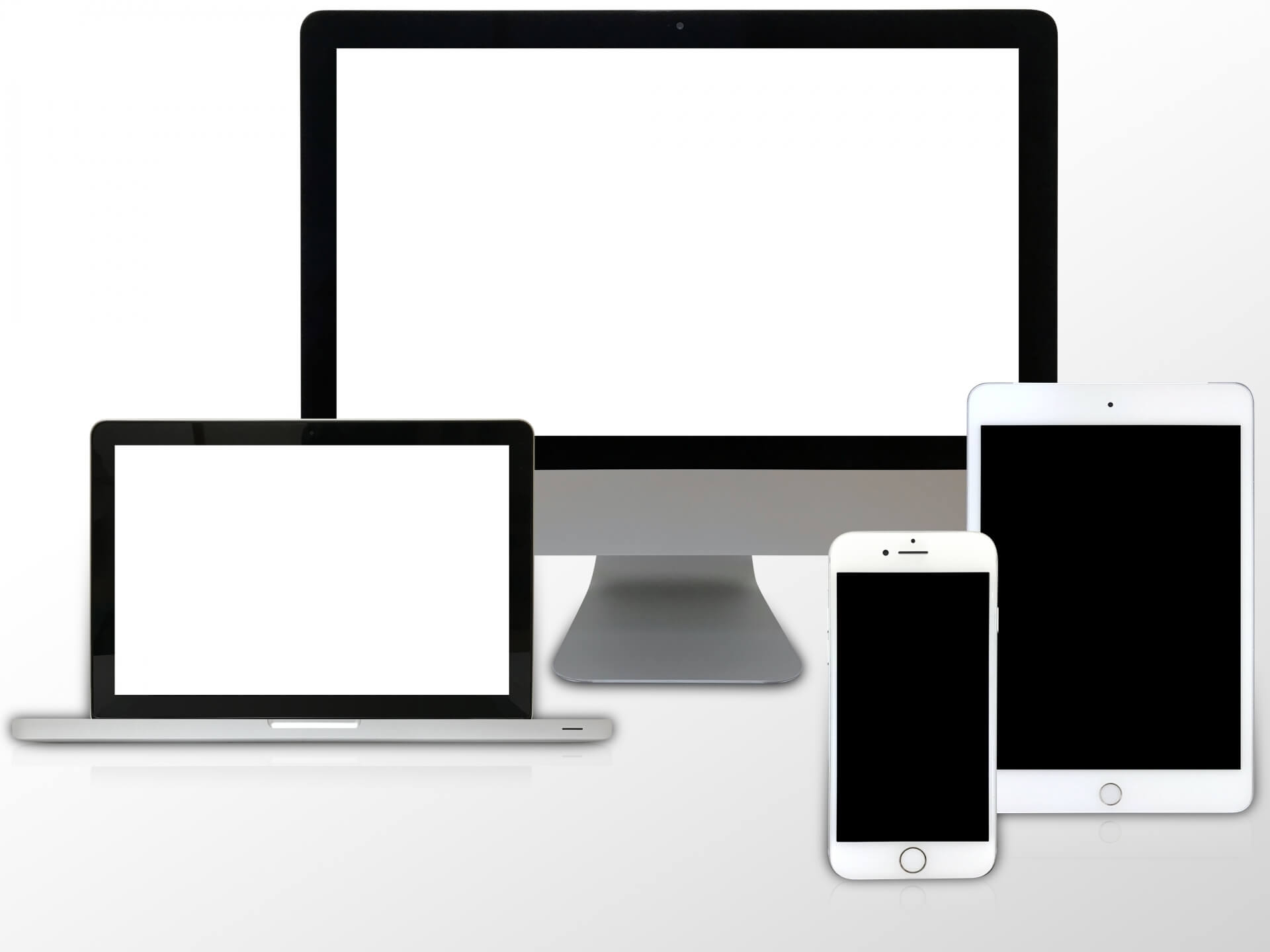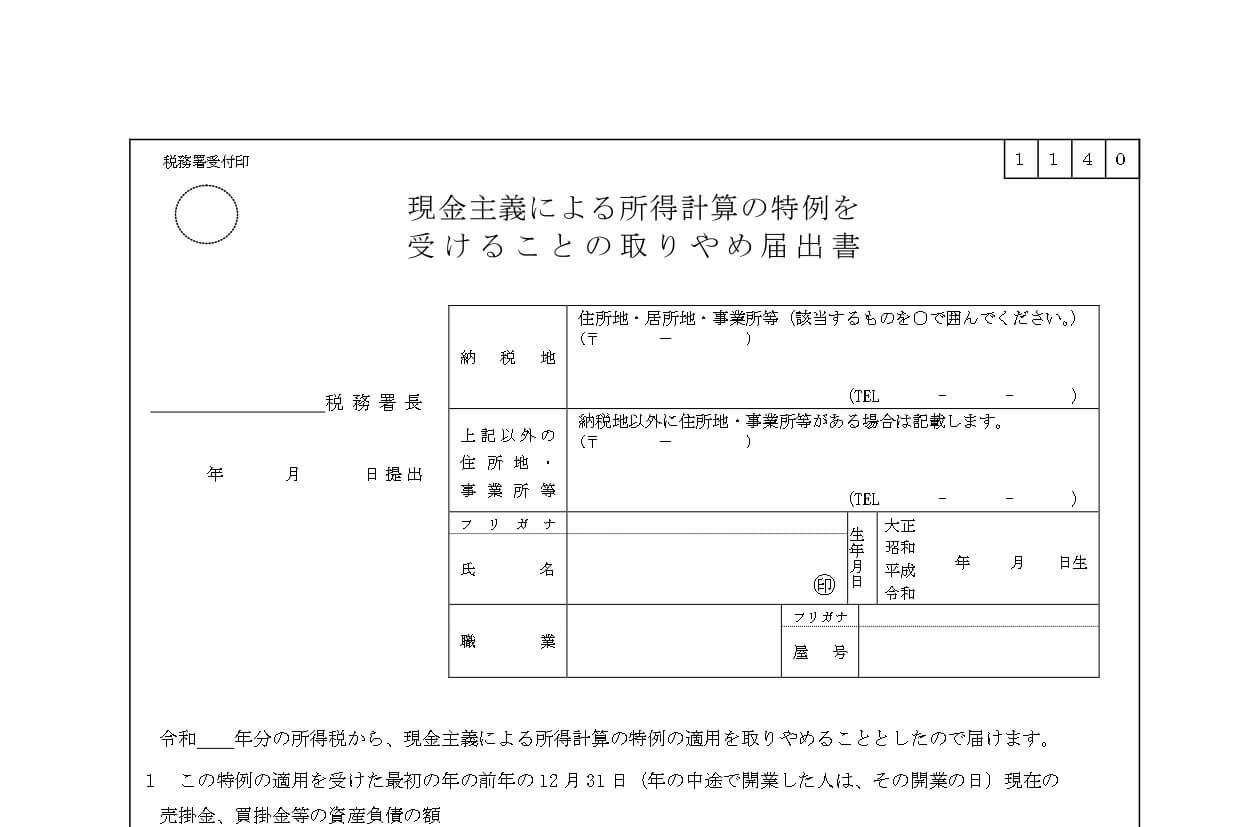年末調整をしたところ、納付する税額が「0円」になることがあります。
税額が0円なので、納付の手続きは必要ありませんが、0円の納付書は税務署に提出しなければなりません。
ここでは、e-Taxを利用して自宅で簡単に納付書を提出する方法を説明します。
源泉所得税が0円の納付書
年末調整をしたところ、源泉徴収した税額の合計額より、還付する金額の方が多くなって、納付すべき税額が「0円」になることがあります。
しかし、税額が0円だからといって、これで終わりというわけではありません。
たとえ0円だったとしても、その事実を税務署に報告しなければなりません。
税務署としては、納付書の提出がないと「なぜ報告がないの?」となります。
そうすると、後日税務署から給与の支払いについてお尋ねが来ることになります。
ですから、税額が0円になったとしても、納付書は必ず提出しておきましょう。
そして、税務署に納付書を提出する方法は、郵送とe-Taxの2種類があります。
e-Taxを利用すれば、自宅で簡単に納付書が提出できるため、その方法を説明します。
e-Taxによる納付書の提出
e-Taxを利用するための推奨環境は、Internet ExplorerかEdgeになるので、どちらかでe-Taxのトップページにアクセスします。
そして、e-Taxソフト(WEB版)のログインに進みます。
利用者識別番号の取得と利用者情報の登録
初めてe-Taxを利用するときは、利用者識別番号の取得と利用者情報の登録が必要になります。
利用者識別番号の取得
e-Taxソフト(WEB版)に進んだら、開始届出書の作成へ進みます。
画面の指示にしたがって必要事項を入力し、利用者識別番号を取得します。
利用者識別番号は大切な情報になりますので、忘れずにPDFで保存をしておきましょう。
利用者情報の登録
利用者識別番号を取得したら、次にメインメニューからログインに進みます。
ここで、先ほど取得した利用者識別番号とパスワードを使ってログインします。
ログイン後のメインメニューから、「利用者情報の登録・確認・変更」に進みます。
新規登録をクリックしたら、画面にしたがって必要情報を入力して登録を済ませます。
必要情報の登録が完了すると、申告・申請・納税メニューに進めるようになります。
納付書の申告手続きと送信
e-Taxを利用するための事前準備が完了したら、納付情報の申告手続きを行います。
メインメニューから、「申告・申請・納税」に進みます。
新規作成をクリックして、申告データの作成に進みます。
ここで、提出する「所得税徴収高計算書」を選択します。
「一般」と「納期特例分」があるので、間違えないように選択しましょう。
まずはじめに、提出先税務署等において都道府県と税務署名を選びます。
次に、納期等の区分と支払いをした源泉所得税の区分を選択します。
続いて、支払年月日、人員、支給額、税額を入力し、合計が0円になっているのを確認します。
最後に、データの送信をすれば提出は完了です。
送信完了の通知は、PDF又は印刷をして保存しておきましょう。
e-Taxを利用すれば、自宅に居ながら簡単な操作で納付書の提出が完了します。
納付手続きがない納付書は、提出を忘れやすいので、早めにe-Taxで提出をしておきましょう。
編集後記
昨日は、法定調書、給与支払報告書、償却資産税の電子申告を。あとは自分の経理をしてから夕方に2時間ほどランニング。